Menüpontok ismertetése / Fájl / Beállítások
Beállítások
Nyomtatás
Bizonylatokon kívül boríték és egyéb nyomtatványok, pl. csekk, termékcímke nyomtatására jelölhető ki itt a nyomtató. Lehetséges egy vagy több eszközre, illetve eszközön belül tálcára is küldeni bizonylatnyomtatási feladatot a beállítás két további programhelyen való finomításával:- A Törzsadatok / Bizonylattömbök menüben a tömbök tulajdonságainál megadható a főbeállítástól eltérő nyomtató. Ezzel más-más nyomtatóra küldhetők például számla eltérő példányai: kijelölhetünk vevőpéldány emailes küldéséhez pdf, saját példány számára fizikai nyomtatót.
- A bizonylatok készítésekor Rögzítést követően is módosítható a kiválasztott nyomtató.
- 8cm-es (keskeny- vagy blokk/nyugta méretű) számla kiállításához vagy a tételes listás blokk nyomtatásához jelöljük be a POS nyomtatás bekapcsolása négyzetet, ezt követően kiválasztható POS nyomtató.
- A Vonalkód nyomtató mezőben a jelölőnégyzet aktiválása után választható ki nyomtató vonalkód, termékcímke nyomtatásához.
Induláskor
Itt választható ki, hogy a program bekapcsolásával bizonyos funkciók is automatikusan elinduljanak:- MNB vagy EKB árfolyam lekérdezés,
- NAV Online felületre felkerült még be nem olvasott, új szállítói számlákról figyelmeztetés,
- automatikus Emlékeztető program indítás,
- Telefon Modul indítása.
Ügyfélkezelés
Az ügyfél adatlap kezelésével kapcsolatos alapbeállítások helye, pl. kötelező legyen-e adószám megadása vagy ügyfélkód használata.Tételkezelés
- Árképzés támogatáshoz megadható,
- hogy milyen árat ajánljon fel a program számlaíráskor
- nem kizárólag a törzsben megadott ár jelenthet meg, hanem automatizálni lehet például az ügyfélhez rendelt utolsó számlán szereplő árra is
- hogy beszerzési árból árrés alapján számolja ki a program az eladási árat
- mi legyen az egységár tizedesjegyeinek száma (javasolt az alapértelmezett 2 tizedes használata, kivéve kis értékű nagy mennyiségű tételekkel való számlázásakor és szervezeteken átívelő integrált ügyvitelnél, alkalmazva a partner által használt értéket).
- itt kapott helyet a nem számla típusú bizonylatok rögzítés utáni módosíthatóságának engedélyezése (mennyiség tekintetében)
- hogy milyen árat ajánljon fel a program számlaíráskor
- Tételek jellemzői
- Besorolási szám használata (VTSZ/SZJ/TESZOR/egyéb) be/ki kapcsolható
- Vonalkód használata be/ki kapcsolható
- Cikkszám használata be/ki kapcsolható
- Cikkszámon belüli keresés be/ki kapcsolható
- Adattörlő kód kezelése (tartós adathordozó forgalmazása esetén)
- kiválasztható a megnevezésen túl egyéb tételazonosító, illetve, hogy mi legyen ezek közül az alapértelmezett,
- mennyiség tizedeseinek számát adhatjuk meg,
- bekapcsolhatjuk a területszámítást, térfogatszámítást.
- A szokásosan, például levelezőprogramban is megadandó levelezőszerver, felhasználónév, jelszó megadására van szükség.
- Részletesen leírjuk, hogy a gmailt hogyan kell beállítani.
- A Programtech Kft. levelezőszolgáltatsását is lehet választani.
- Az adatok megadása után tesztelhető az emailküldés.
Biztonsági mentés
Biztonsági mentést állíthat itt be a mentés célkönyvtárának megadásával.
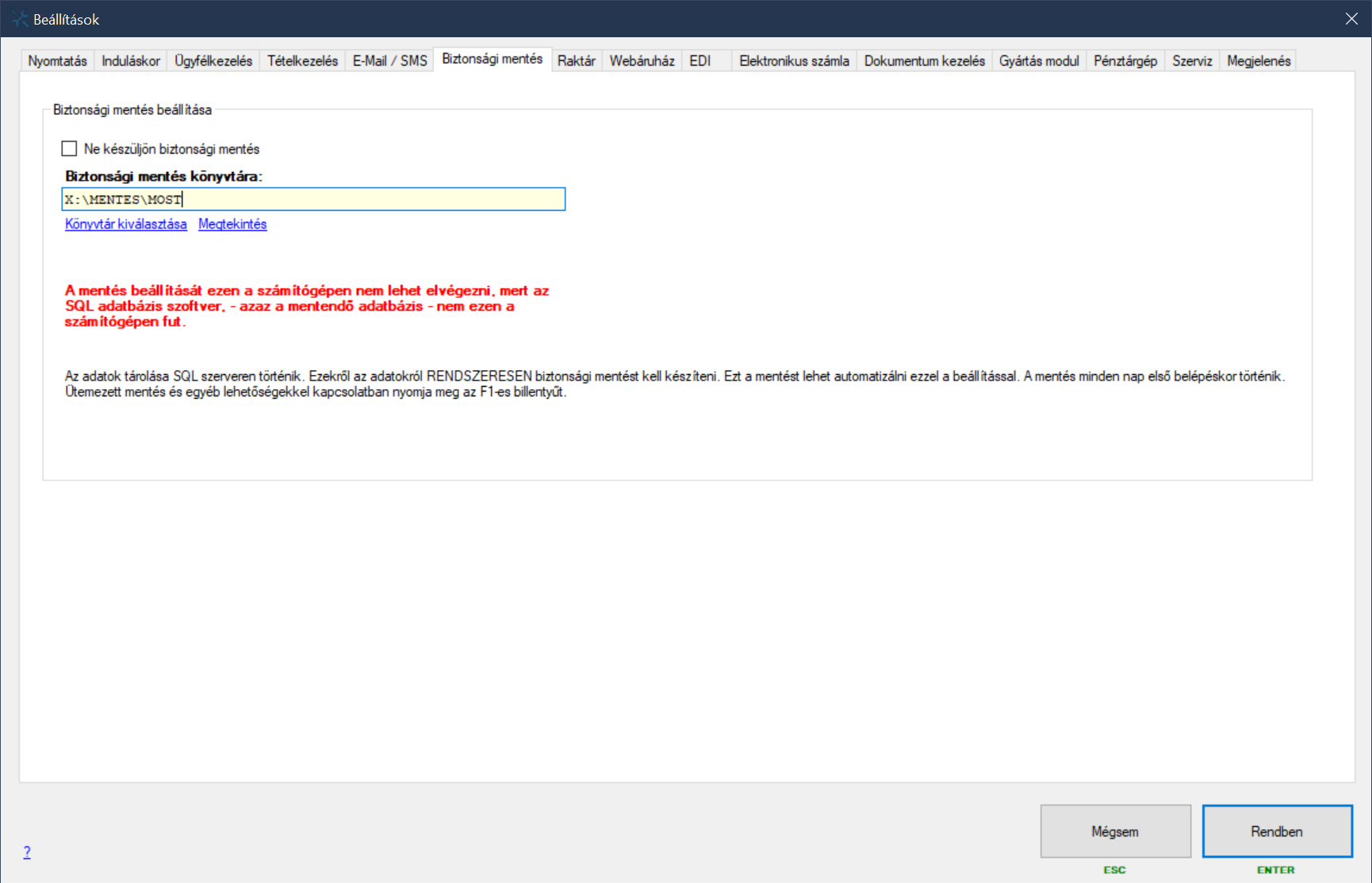
A beállítás elvégzése után érdemes a programból kilépni és újra belépni annak érdekében, hogy a működést ellenőrizzük.
Ha új könyvtárat hozunk létre, az elnevezésében ne szerepeljen szóköz, vagy az angol ABC betűitől eltérő, például magyar ékezetes betű, vagy egyéb különös karakter (ezeket ugyanis a rendszerek nem biztos, hogy hibamentesen tudják kezelni minden szituációban!).
Ez a mentés a program bekapcsolásakor hajtódik automatikusan végre. Ha a nap során számlázunk, majd biztonsági incidens történik, például elérhetetlenné válnak az adataink, akkor ez a mentés az aznap készült számlát nem fogja tartalmazni!
Négy további lehetőség van a biztonság fokozására:
- a Fájl/Biztonsági mentés menüben bármikor készíthető manuális mentés,
- Windows ütemezett mentés beállítása (megadható mely fájlok, mappák, mikor, hova legyenek mentve) informatikus segítségével,
- a ProgramTECH Biztonsági mentés felhőbe szolgáltatás,
- a ProgramTECH Adatbázis tárhely szolgáltatás.
Raktár
A Készletnyilvántartó Modul esetén aktív. A készlet-, raktárkezelés alapbeállításai adhatók itt meg, például, hogy legyen-e LOT/SARZS-, lejárati határidő kezelés, kalkuláljon a program szállítólevélen szereplő tételek alapján súlyt EKÁER-hez, hogyan történjen foglalásba helyezés, stb.Webáruház
Több szintű kapcsolat építhető ki a ProgramTECH MOST és a vállalkozás webáruháza között.- A számlázás webáruházból funkció megrendelések adatait olvassa be számlára vagy egyéb bizonylattípusra. A funkcióhoz a Hálózati és Bejelentkeztető Modul szükséges, és a bejövő adatok forrása URL-je magadásával működik. Webáruház típustól függően ez a működés vagy már elérhető, vagy fejlesztendő:
- Az UNAS webáruházból történő számlázás adott, a program része.
- A Joomla Virtuemart, Prestashop webáruházakhoz fejlesztők már elkészítették az adatillesztőt. Elérhetőségüket oldalunkon megadtuk.
- Dokumentációnk alapján bármely egyéb webáruházhoz elkészíthető: http://most.programtech.hu/sites/default/files/MOST_szamlazo_program_adatatvetel.pdf
- A fentieken túl a ProgramTECH MOST és az UNAS webáruház készletszinkronja és árszinkronja, valamint az automatikus rendelésbeolvasás is megvalósult, melyet a Készletnyilvántartó és a Webáruház Modulokkal lehet használni.
- A ProgramTECH MOST rendelkezik saját webáruházmotorral is. Marketing és kiszállítás elemeket nem tartalmaz, katalógusszerű funkciót nyújt és elsősorban B2B környezetben való használatra javasolt.
EDI
Elektronikus dokumentum interfészen keresztüli számlázást is támogat a ProgramTECH MOST az EDI Modullal. Az EDI számlázást általában nagyobb kereskedelmi láncok vagy intézményi vevők kérése választják Felhasználóink. Itt választható ki a ProgramTECH MOST-tal szinkronizált szolgáltatás.Elektronikus számlázás
Az E-számla Modul-on keresztül és elektronikus hitelesítő csomaggal a ProgramTECH MOST pdf formában megőrizhető elektronikus számla kiállítását is biztosítja. Az e-számlázás beüzemelését, a kézbesítési mód, mentési könyvtár kiválasztását végezhetjük itt el.Dokumentumkezelés
A Dokumentumkezelő Modul beállításai választhatók itt ki:- az automatikus emailes értesítés dokumentum címzettjei részére
- klasszikus iktató üzemmód (nincs lehetőség iktatás törlésére) vagy rugalmasabb üzemmód
- kötelezővé tehető iktatáshoz dokumentumcsatolás
- szállítói számlák (Bejövő Számlák Nyilvántartása Modul szükséges ezek kezeléséhez) automatikus iktatásra küldése is itt állítható be
- stb.
Gyártás modul
A fül a Gyártás Modullal aktív, és alapbeállításai végezhetők itt el.
Pénztárgép
Fizikai pénztárgép csatlakoztatására már nincs lehetőség/szükség a programban. A modul funkciók aktiválásához az Új pénztárgép feliraton a számítógép neve (Gépnév) adható meg.
Szerviz
A Szerviz Modul globális beállításai végezhetők itt el, mint például az alapértelmezetten bekapcsolt Gépjárműszerviz funkciók, vagy a hibajegy, munkalap alapbeállításai kezelése.Megjelenés
A felhasználói programfelület háttérképe adható meg vagy választható ki.
© ProgramTECH Kft. (2025) - +36 94 900 025 - www.programtech.hu



